Cómo descargar fotos de Dropbox al teléfono Android?
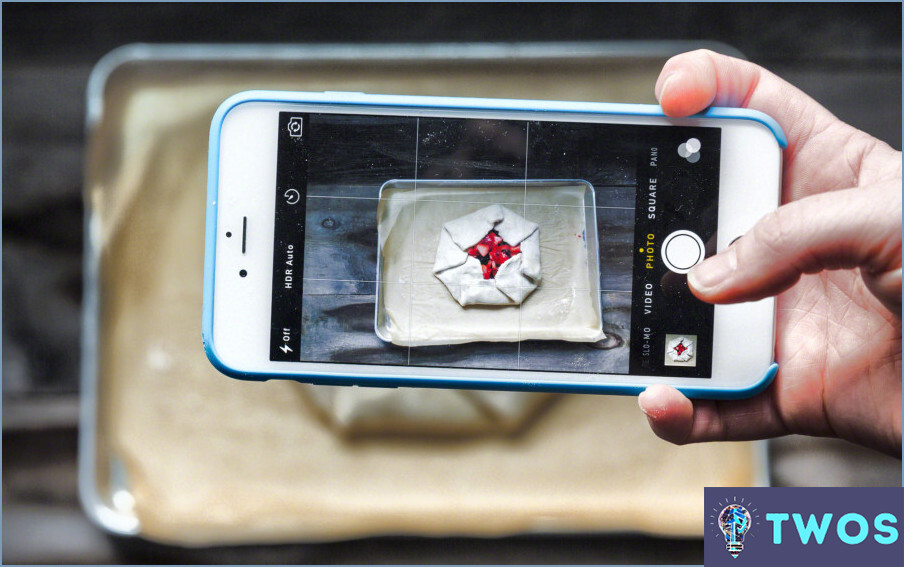
Cómo descargar fotos de Dropbox a un teléfono Android?
Siga estos sencillos pasos para descargar fotos desde Dropbox a tu teléfono Android utilizando la función descargador de fotos de Dropbox app:
- Instalar la aplicación Dropbox Photo Downloader desde la carpeta Google Play Store en tu teléfono Android.
- Abra la aplicación y inicia sesión a tu cuenta de Dropbox utilizando tu correo electrónico y contraseña.
- Navega por hasta la carpeta que contiene las fotos que deseas descargar.
- Seleccione las fotos tocando sobre ellas. Puede elegir varias fotos tocando y manteniendo pulsada la primera foto y, a continuación, tocando las fotos adicionales.
- Toque el icono de descarga (normalmente una flecha apuntando hacia abajo) situado en la parte superior o inferior de la pantalla.
- Elija la carpeta de destino en su teléfono Android donde desea guardar las fotos descargadas.
- Confirme la descarga tocando el botón "Descargar" o "Guardar".
Las fotos se descargarán ahora en tu teléfono Android y se guardarán en la carpeta de destino que hayas seleccionado. Puedes acceder a ellas utilizando la aplicación de galería de tu teléfono o cualquier otra aplicación de visualización de fotos.
Además, también puedes descargar fotos de Dropbox a tu teléfono Android utilizando el botón aplicación oficial de Dropbox. A continuación te explicamos cómo:
- Instalar la aplicación de Dropbox desde la Google Play Store en tu teléfono Android.
- Abra la aplicación y inicia sesión a tu cuenta de Dropbox utilizando tu correo electrónico y contraseña.
- Navega por hasta la carpeta que contiene las fotos que deseas descargar.
- Toque en el icono de menú de tres puntos situado junto a la foto que desea descargar.
- Seleccione "Exportar" en el menú que aparece.
- Elija "Guardar en dispositivo" y seleccione la carpeta de destino en su teléfono Android.
- Confirme la descarga tocando el botón "Guardar".
La foto se descargará ahora en tu teléfono Android y se guardará en la carpeta de destino que hayas seleccionado.
¿Cómo transfiero fotos de Dropbox a mi galería?
Cómo transferir fotos desde Dropbox a tu galería siguiendo estos sencillos pasos:
- Descarga la aplicación de Dropbox en tu teléfono u ordenador.
- Inicia sesión a tu cuenta de Dropbox.
- Navega por a la carpeta que contiene las fotos que desea transferir.
- Seleccione las fotos tocándolas o haciendo clic en ellas.
- Toque o haga clic en el Exportar o Descargar botón
- Elija la carpeta de destino en su galería o almacenamiento del dispositivo.
Como alternativa, puede utilizar el sitio web de Dropbox para descargar las fotos y luego transferirlas a tu galería.
¿Cómo guardo fotos de Dropbox en un USB?
Cómo guardar fotos de Dropbox en un USB implica unos sencillos pasos:
- Descargar las fotos desde Dropbox utilizando la función aplicación de escritorio o la aplicación aplicación móvil. Para la aplicación de escritorio, ábrela, selecciona las fotos que desees y haz clic en el botón "Guardar en Dropbox". Para la app móvil, ábrela y selecciona las fotos que quieras guardar.
- Inserta tu USB en tu ordenador o dispositivo.
- Localice las fotos descargadas en su ordenador o dispositivo, normalmente se encuentran en la carpeta carpeta de Dropbox.
- Copiar las fotos haciendo clic con el botón derecho y seleccionando "Copiar" o utilizando el atajo de teclado (Ctrl+C para Windows, Cmd+C para Mac).
- Navegue hasta su unidad USB en el explorador de archivos.
- Pega las fotos en la unidad USB haciendo clic con el botón derecho y seleccionando "Pegar" o utilizando el atajo de teclado (Ctrl+V para Windows, Cmd+V para Mac).
Cómo transfiero fotos de Dropbox a OneDrive?
Cómo transferir fotos de Dropbox a OneDrive siguiendo estos pasos:
- Abrir OneDrive e inicie sesión.
- Haga clic en el icono tres líneas en la esquina superior izquierda de la ventana y, a continuación, haga clic en Fotos.
- En la sección Fotos, seleccione las fotos que desea transferir.
- Haga clic en flecha azul junto a cada foto y, a continuación, haga clic en Copiar a OneDrive.
Cómo puedo mover fotos fuera de Dropbox?
Para mover fotos fuera de Dropbox, puedes utilizar la función de arrastrar y soltar en la aplicación Fotos de tu teléfono u ordenador. Solo tienes que seleccionar las fotos que deseas mover, arrastrarlas a la ubicación deseada en tu dispositivo y soltarlas allí. También puedes utilizar la función "Exportar fotos" del menú de Dropbox. Esto te permitirá seleccionar las fotos que deseas mover y exportarlas a una ubicación específica de tu dispositivo. Ambos métodos son formas rápidas y sencillas de mover tus fotos fuera de Dropbox y a tu dispositivo.
¿Cómo puedo mover una carpeta de Dropbox a Google Drive?
Para mover una carpeta de Dropbox a Google Drive, necesitas tener ambas aplicaciones instaladas en tu dispositivo. Una vez que las tengas instaladas, sigue estos pasos:
- Abre la app de Dropbox y navega hasta la carpeta que quieras mover.
- Toca en la carpeta y selecciona "Compartir".
- En la siguiente pantalla, selecciona "Google Drive" e introduce tu información de inicio de sesión de Google Drive.
- Por último, toca en "Compartir".
La carpeta se transferirá a Google Drive. Es importante tener en cuenta que la transferencia puede tardar algún tiempo en función del tamaño de la carpeta y de la velocidad de tu conexión a Internet. Una vez finalizada la transferencia, podrás acceder a la carpeta en tu cuenta de Google Drive.
Ya está. Trasladar una carpeta de Dropbox a Google Drive es un proceso sencillo que se puede realizar en pocos pasos.
Puedo vincular Dropbox a Google Drive?
Por supuesto. Tienes la posibilidad de vincular Dropbox a Google Drive, lo que te ofrece la comodidad de acceder a tus archivos desde ambas plataformas. Esta integración permite gestionar y compartir archivos sin problemas a través de estos populares servicios de almacenamiento en la nube. Al conectar ambos, puedes transferir archivos fácilmente, sincronizar carpetas y colaborar con otras personas sin la molestia de cambiar manualmente entre plataformas. Disfruta de la flexibilidad y la productividad que supone tener vinculadas tus cuentas de Dropbox y Google Drive.
Deja una respuesta

Artículos Relacionados